win11共享打印0x80004005 Win11系统无法正常进行共享0x80004005的解决方法
更新时间:2024-11-19 08:57:32作者:yang
Win11系统在进行共享打印时出现了0x80004005错误,导致无法正常完成共享操作,这个问题可能是由于网络设置、驱动程序或权限问题引起的。为了解决这个问题,我们可以尝试重新安装打印机驱动程序、检查网络设置或者调整共享权限等方法来修复这一错误,从而让Win11系统能够顺利进行打印共享操作。希望以上方法能帮助您解决Win11系统无法正常进行共享0x80004005的问题。
方法如下:
1.首先我们使用组合键WIN + R 调出运行,输入control调出控制面板;
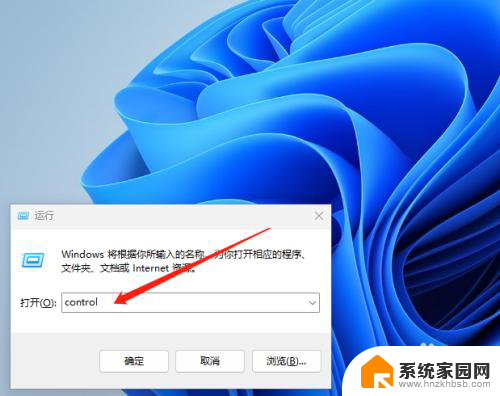
2.打开控制面板后,点击卸载程序,如下图所示;
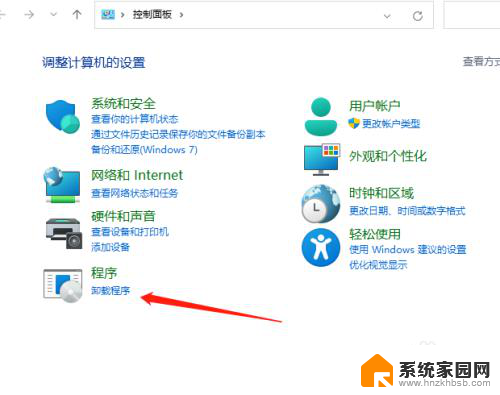
3.打开卸载程序后,在左侧找到启用或关闭 Windows 功能点击进入;
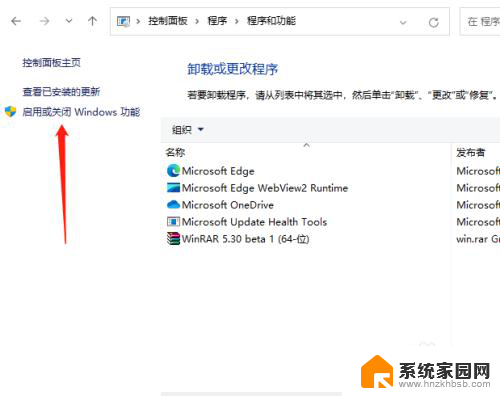
4.然后在启用或关闭 Windows 功能中找到 SMB 1.0/CLFS文件共享支持将其打勾;
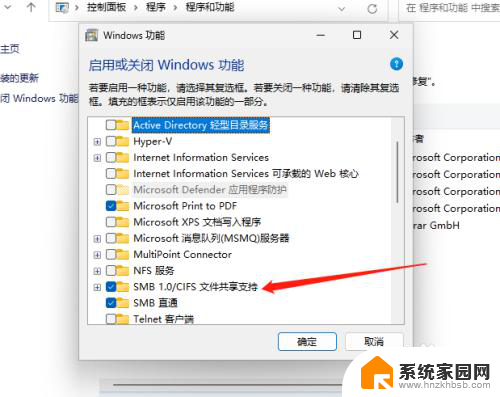
5.最后更改完后需要重启一下电脑系统点击立即重新启动即可解决。
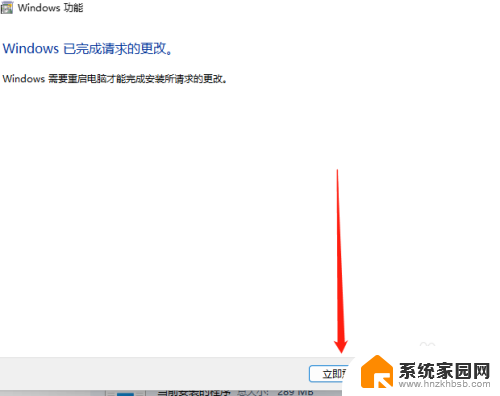
以上就是win11共享打印0x80004005的全部内容,有遇到这种情况的用户可以按照小编的方法来进行解决,希望能够帮助到大家。
win11共享打印0x80004005 Win11系统无法正常进行共享0x80004005的解决方法相关教程
- win11访问共享提示0x80004005 Win11系统共享文件0x80004005错误解决方法
- win11共享打印机无法连接 msdn Win11打印机共享709报错解决方法
- win11无法进去共享电脑 Win11 24H2共享文档NAS无法进入解决方法
- win11访问不了共享的电脑 Win11 24H2共享文档NAS无法进入解决方法
- win11网络共享无访问权限 Win11 24H2共享文档NAS无法进入解决方法
- win10不能访问win11共享文件 Win11 24H2共享文档NAS无法进入解决方法
- win11无法访问公共文件 Win11系统共享文件夹打不开的解决办法
- win11共享提示无法访问 win11共享文件夹无法访问解决方法
- win11分享的打印机你没有权限修改打印机 Win11打印机共享无法使用网络资源权限解决方法
- win11专业版共享打印机提示0000709 win11共享打印机提示0000709错误解决
- win11自带桌面背景图片在哪里 个性化电脑壁纸设计灵感
- 虚拟触摸板win11 Windows11虚拟触摸板打开方法
- win11系统默认声音 Win11如何设置默认音量大小
- win11怎么调开机启动项 Win11开机启动项配置
- win11如何关闭设置桌面 Windows11设置主页如何关闭
- win11无法取消pin密码 win11怎么取消登录pin密码
win11系统教程推荐
- 1 win11屏保密码怎样设置 Win11屏保密码设置步骤
- 2 win11磁盘格式化失败 硬盘无法格式化怎么修复
- 3 win11多了个账户 Win11开机显示两个用户怎么办
- 4 电脑有时不休眠win11 win11设置不休眠怎么操作
- 5 win11内建桌面便签 超级便签文本添加
- 6 win11红警黑屏只能看见鼠标 win11玩红色警戒黑屏故障解决步骤
- 7 win11怎么运行安卓应用 Win11安卓应用运行教程
- 8 win11更新打印机驱动程序 Win11打印机驱动更新步骤
- 9 win11l图片打不开 Win11 24H2升级后无法打开图片怎么办
- 10 win11共享完 其他电脑无法访问 Win11 24H2共享文档NAS无法进入解决方法